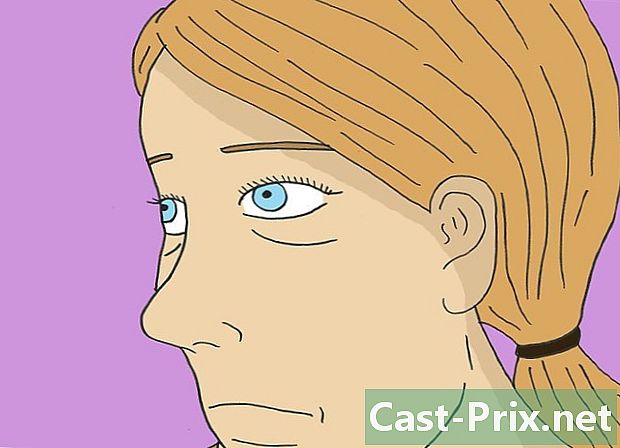Chromecast ని ఎలా రీసెట్ చేయాలి
రచయిత:
Roger Morrison
సృష్టి తేదీ:
26 సెప్టెంబర్ 2021
నవీకరణ తేదీ:
1 జూలై 2024

విషయము
- దశల్లో
- విధానం 1 Chromecast డెస్క్టాప్ అనువర్తనాన్ని ఉపయోగించండి
- విధానం 2 Chromecast మొబైల్ అనువర్తనాన్ని ఉపయోగించండి
- విధానం 3 Chromecast రీసెట్ బటన్ ఉపయోగించి
మీ టీవీ లేదా మరొక స్క్రీన్లో Chrome విండోను వీక్షించే సామర్థ్యాన్ని Chromecast మీకు ఇస్తుంది. కంప్యూటర్ సైన్స్లో ఎప్పటిలాగే, చిన్న సమస్యలు ఉండవచ్చు. సాధారణంగా, Chromecast తో సమస్యలను పరిష్కరించడానికి సులభమైన మార్గం అనువర్తనాన్ని దాని అసలు కాన్ఫిగరేషన్కు రీసెట్ చేయడం. మీరు దీన్ని మళ్లీ కాన్ఫిగర్ చేయాలి, కానీ ఇది చాలా వేగంగా ఉంటుంది.
దశల్లో
విధానం 1 Chromecast డెస్క్టాప్ అనువర్తనాన్ని ఉపయోగించండి
-

మీ కంప్యూటర్ను ఆన్ చేయండి. మీ కంప్యూటర్లో Chromecast అనువర్తనాన్ని ప్రారంభించండి. మీరు మీ కంప్యూటర్ యొక్క డెస్క్టాప్లో లేదా టాస్క్బార్లో మెనులో ఒక చిహ్నాన్ని కనుగొనాలి ప్రారంభం లేదా ఫోల్డర్లో అప్లికేషన్లు.- మీరు ఇంకా మీ కంప్యూటర్లో Chromecast ఇన్స్టాల్ చేయకపోతే, మీరు దాన్ని డౌన్లోడ్ చేసుకోవచ్చు cast.google.com/chromecast/setup/.
- మీరు Chromecast కి కనెక్ట్ చేయగలిగితే మాత్రమే ఈ పద్ధతి చెల్లుతుంది. Chromecast గురించి మరింత సమాచారం కోసం, ఈ వికీ చూడండి కథనం: Chromecast ను ఎలా సెటప్ చేయాలి.
-

Chromecast ని ఎంచుకోండి. మీ నెట్వర్క్లో మీకు బహుళ Chromecast ఉంటే, మీరు మొదట మీరు మార్చాలనుకుంటున్నదాన్ని ఎంచుకోవాలి. -

ఎంపికను ఎంచుకోండి సెట్టింగులను. సెట్టింగులు బటన్ క్లిక్ చేయండి. -

Chromecast ని రీసెట్ చేయండి. ఫ్యాక్టరీ విలువల బటన్పై క్లిక్ చేసి, ఆపై మీ ఎంపికను నిర్ధారించడానికి రీసెట్ బటన్పై క్లిక్ చేయండి. Chromecast దాని అసలు కాన్ఫిగరేషన్కు తిరిగి వెళ్తుంది. మీరు దీన్ని ఉపయోగించడానికి ఇప్పుడు Chromecast ను కాన్ఫిగర్ చేయాలి.
విధానం 2 Chromecast మొబైల్ అనువర్తనాన్ని ఉపయోగించండి
-
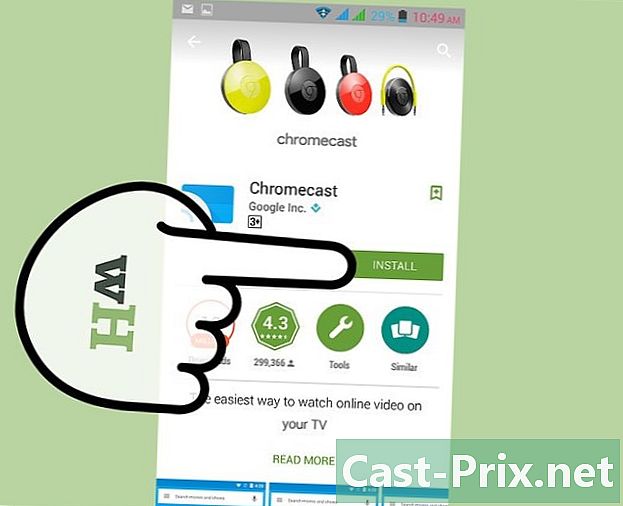
Chromecast అనువర్తనాన్ని డౌన్లోడ్ చేయండి. Android పరికరం కోసం మొబైల్ Chromecast అనువర్తనాన్ని డౌన్లోడ్ చేయడం ద్వారా ప్రారంభించండి. మీ ఆపరేటింగ్ సిస్టమ్ నుండి Chromecast ని రీసెట్ చేసే అవకాశం మీకు లేదు. మీకు ఆపరేటింగ్ సిస్టమ్కు మాత్రమే ప్రాప్యత ఉంటే, మీరు Chromecast ను మాన్యువల్గా రీసెట్ చేయాలి.- మీరు Chromecast కి కనెక్ట్ చేయగలిగితే మాత్రమే ఈ పద్ధతి చెల్లుతుంది. Chromecast గురించి మరింత సమాచారం కోసం, ఈ వికీ చూడండి కథనం: Chromecast ను ఎలా సెటప్ చేయాలి.
-
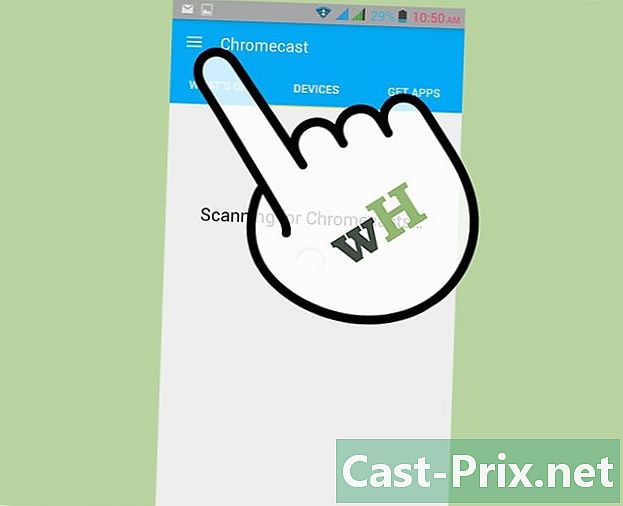
మెనూ బటన్ నొక్కండి. ఈ బటన్ విండో ఎగువ కుడి మూలలో ఉంది. -

ఎంచుకోండి సెట్టింగులను. మీరు మెను తెరుస్తారు సెట్టింగులను Chromecast. -

Chromecast ని రీసెట్ చేయండి. ఎంపికను నొక్కండి ఫ్యాక్టరీ విలువలకు Chromecast ని రీసెట్ చేయండి. మీరు మీ ఎంపికను ధృవీకరించిన తర్వాత, Chromecast దాని అసలు కాన్ఫిగరేషన్కు తిరిగి వస్తుంది. మీరు దీన్ని ఉపయోగించడానికి ఇప్పుడు Chromecast ను కాన్ఫిగర్ చేయాలి.
విధానం 3 Chromecast రీసెట్ బటన్ ఉపయోగించి
-

మీ టీవీలో Chromecast ని ఎంచుకోండి. మీరు Chromecast ని రీసెట్ చేయడానికి మీరు కనెక్ట్ అయి ఉన్నారని నిర్ధారించుకోండి. మీరు సైన్ ఇన్ చేయకపోతే, మీరు Chromecast ని రీసెట్ చేయలేరు. -

బటన్ నొక్కండి రీసెట్. బటన్ నొక్కండి రీసెట్ (రీసెట్ చేయండి) మరియు దానిని నొక్కి ఉంచండి. ఈ బటన్ మీ పరికరం యొక్క మైక్రో USB జాక్ పక్కన ఉంది. -

బటన్ నొక్కి ఉంచండి. బటన్ను 25 సెకన్ల పాటు నొక్కి ఉంచండి. మీ Chromecast యొక్క చిత్రం ఫ్లాష్ అవ్వడం ప్రారంభమవుతుంది మరియు మీరు మీ టీవీలో Chromecast లోగోను చూస్తారు ఫ్యాక్టరీ విలువలకు తిరిగి వెళ్ళు (ఫ్యాక్టరీ డిఫాల్ట్లకు రీసెట్ చేయడం). -

మళ్ళీ Chromecast ని సెటప్ చేయండి. మీరు Chromecast ని రీసెట్ చేసినప్పుడు, దాన్ని ఉపయోగించడానికి మీరు మళ్ళీ Chromecast ని సెటప్ చేయాలి.